В Windows 8.1 имеется встроенная поддержка OneDrive, что позволяет синхронизировать файлы в облако. Однако те, кто отдают предпочтение локальной учетной записи, не могут воспользоваться этой функцией, поскольку интеграция с OneDrive в Windows 8.1 не работает без учетной записи Майкрософт. Что еще хуже, в Windows 8.1 нельзя установить и официальное настольное приложение OneDrive, так как вышеупомянутая интеграция предполагает, что он уже встроен в операционную систему. Так как обойти это ограничение, если вы по каким-то причинам вы не хотите использовать учетную запись Майкрософт на своем компьютере? Одно удобное решение на самом деле есть.
Данное решение основано на использовании стороннего инструмента под названием syncDriver. Это маленькая и удобная программа, которая помогает преодолеть упомянутое выше ограничение, позволяя использовать OneDrive с локальной учетной записью в Windows 8.1.
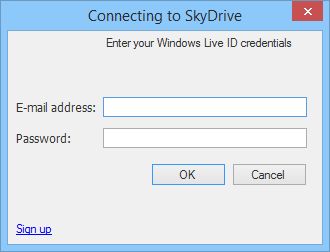
Настроить syncDriver довольно просто. Прежде всего, вам необходимо скачать и установить программу на свой компьютер. После запуска вас попросят войти в свою учетную запись OneDrive. Для этого нужно указать логин и пароль. Как только вход будет выполнен, на дисплее появится окно (что-то вроде панели управления), в котором можно настроить корневую папку, откуда файлы будут синхронизироваться с OneDrive. Чтобы сделать это, нажмите «Change root folder» в левой части окна, а затем укажите необходимую папку. Например, на скриншоте ниже вы можете видеть, что я подключил к OneDrive папку Windowstips.
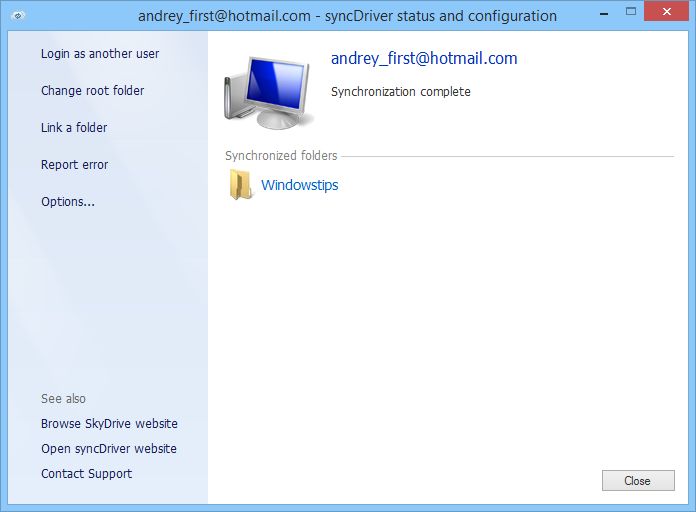
Кроме того, syncDriver позволяет подключать несколько папок к одной учетной записи OneDrive. Для этого нажмите «Link a folder» и следуйте простому процессу. Стоит упомянуть, что аналогично официальному клиенту OneDrive, syncDriver автоматически скачивает файлы из облака или загружает их туда. В дополнение, передача файлов осуществляется через SSL-шифрование.
Разумеется, поведение синхронизации можно изменить. Для этого в приложении предусмотрено меню «Options», в котором располагаются все настройки.
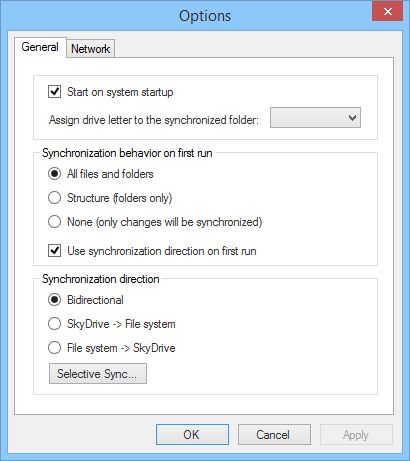
Через syncDriver можно назначить и пользовательский диск для вашего облака, который будет отображаться в папке «Этот компьютер». Для этого перейдите в меню «Options» и на вкладке «General» в выпадающем меню укажите предпочтительную букву диска, а затем нажмите «OK».







